Autodesk Maya 2014で日本刀、歌仙兼定をDaz Studio4.9でセッティングする。
テクスチャはPhotoshopCS6Extendedと、ディスプレイメントとかはZBrush 4R7で作成。
DAZ3Dで、この日本刀の販売が決定しました♪
是非、あなたのパソコンで見てください。
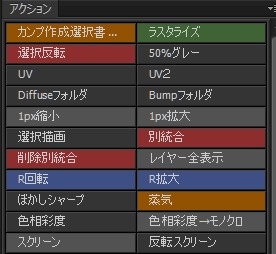
ほとんどPhotoshop 前記事
↓ 【D|S】日本刀、歌仙兼定を作る。128【刀身まわりIray化】ごたく | Create3D-3dCG制作作業日記
シリーズ一覧記事。↓
- 参考記事
関連記事
Photoshopでドロップ画像がずれる問題の解決!
いや、問題は解決してないけど、
↓ 3クリックで直せる方法を見つけた。
【Photoshop】配置画像がずれたときの直し方。【二秒でできる】 | Create3D-3dCG制作作業日記
今までは
- 大きくずれる → 確定してからレイヤー削除、もう一度ドロップ。
- 小さくずれる → 確定してから拡大して移動ツールで矢印移動。
してた。
上記方法だと、
『他レイヤー選択、アイコンを二回クリック』で揃えられる♪ヽ(´▽`)ノ 楽になった!
刀身のIray化
↑上下のUVがずれてた…… それは原因じゃないんだろうけど。
あんだけやってなんでずれてんだよ……(T_T)
↓ どこも揃えているはずだけど、もう一度、揃えた。
綺麗綺麗。
あと、サーフェイス間違えてたところ直した。
綺麗になったけど、Diffuseのまだらが凄いことに…… こんな目立つまだらじゃないよ。
Photoshopアクション修正
Mayaから書きだしたUVをPhotoshopにドロップして下記アクションを実行。
- UV
- 乗算にして、名前を『UV』に変更して、複製して、白黒反転する。自動選択ツールを選択する。
自動選択ツールで、UVのメッシュ以外の部分を選択して下記アクションを実行。
- UV2
- 選択範囲を反転、3ピクセル拡大、選択範囲を反転、指定色で塗りつぶし。
- 一番下の黒いUVを非表示にする。
- この時に作った三つのファイルをグループに入れてフォルダグループを作成、その名前を『ETC』に変更。
赤い部分を追加した。
次に使うツールをアクションで選択させるってのは、ただの1クリック省略なんだけど、地味に有り難いw アクションは『ツールをただ選択しただけ』なのは登録してくれないので、
↓ アクションで使う用のツールを先に作っておく必要がある。
そして、『現在のツールのみ』のチェックを外しておかないと、アクションで実行されない。
アクションなんだから、奥から引っ張ってきてよ、と思うけどw してくれないんだから仕方ない。
地味に
↓ この三つをフォルダに移動させるとか、黒いレイヤーを不可視にするとか、邪魔臭かった。
アクションはマウスでのレイヤー選択をしてはいけないので ショートカットでレイヤー間を移動、選択しないといけない。
そして、黒いレイヤーを先に非表示にしていると、ショートカットで選択できないw でも、非表示にしたレイヤーからは他を同時選択のショートカットが使える。
だから、
ショートカットで黒いレイヤーに移動した後、そこから選択範囲を上に広げて フォルダを作成。名前を変更、という流れにした。
レイヤー間移動のショートカットなんて普段使わないから覚えてなくて 毎回コントロールとかオルトとか押しながら『[』『]』このキーを押す。
実際、こういうアクション使うときだけしか使わないので覚える気は無い。
ショートカットは覚えなくていい。
ショートカットを先に覚えよう、とか言う指南が、入門者の習熟を妨げている場合があるので 最初はマウスとかメニューでやればいい。
何度も何度もそれらを選択して『めんどうくさいな』と思ったときに、
『そのショートカットだけ』覚えればいい。
最初から使うかどうかわからないもののショートカットを覚えようとするから 元々の作業をするのが面倒くさくなる。
Photoshopは作業にショートカットを割り当てることができるけど たまに使う作業なんかはメニューから選択した方が絶対に早い。
『記憶する』ことは想像以上に脳リソースを使うから。
三日以内に使わないメニューをショートカットで覚える必要はない。
UV作業でよく使うアクションセット♪ 完成。
上から
- カンプを新規作成してスクリプトを使って書き出す。
- どんなレイヤーでもラスタライズ。
- 選択反転
- 50%グレーで塗りつぶす。
- Mayaから書きだしたUVを使いや吸うように配置
- 『Diffuse』『Bump』という名前のフォルダグループを草性。
- 選択範囲の拡縮。
- 選択範囲を描画色で輪郭線を描く。
- コントロール + オルト + シフト + E のショートカットで見えている部分を一枚のレイヤーで新規作成する。
など。
微妙にめんどうだったのが便利になった~♪ヽ(´▽`)ノ 刀身のテクスチャの白いまだらの浮き具合を調節する。
シリーズ一覧記事。↓
- 参考記事
関連記事
エンジョイ! & サンキュー♪
【この記事を書いた日 2016/12/17 12:37 】
新製品があったときは
↓ このカテゴリで、私が日本語で新製品の一覧をupしています。
Dazセールなど | Create3D-3dCG制作作業日記
過去の販売アイテムを独自のカテゴリをつけて一覧しています。
↓ 特に、女性のセクシー服一覧。
フォルダのパスってどこでわかるの? そもそも、パスってナニ?【パソコンの使い方 初歩】Windows7 64bit | Create3D-3dCG制作作業日記
まったくの初心者さんは
↓ こちらをどうぞ♪
初心者のかたへ参考記事。
- 【Daz】リアルレンダリングを目指す方へ。【Iray】 | Create3D-3dCG制作作業日記
- 【ライト】15分でわかるHDR&IBL【Daz Studio4.5】 | Create3D-3dCG制作作業日記
- 超簡単なライト設定。【Daz Studio4.5】 | Create3D-3dCG制作作業日記
自作派のかたへ
- Daz Studioで自作アイテムを設定するためのまとめ。
| Create3D-3dCG制作作業日記
アイテム特集
- 【DAZ】3Dでグロやりたい人向け特集【残虐・猟奇・血みどろ・拷問】 | Create3D-3dCG制作作業日記
- 【DAZ特集】化け物フィギア | Create3D-3dCG制作作業日記
- 【DAZ】廃墟特集 | Create3D-3dCG制作作業日記



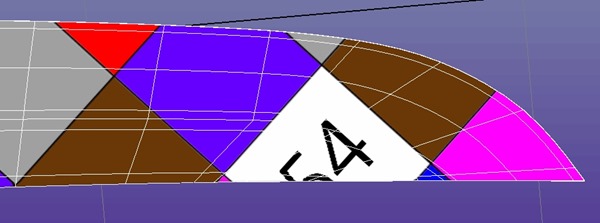

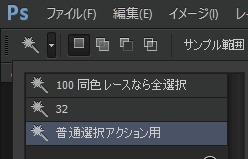
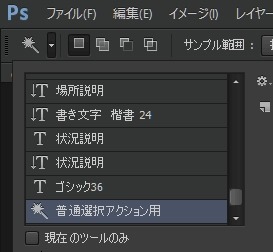
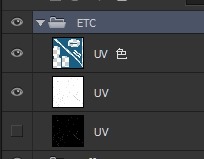







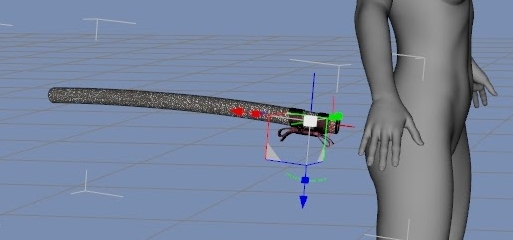



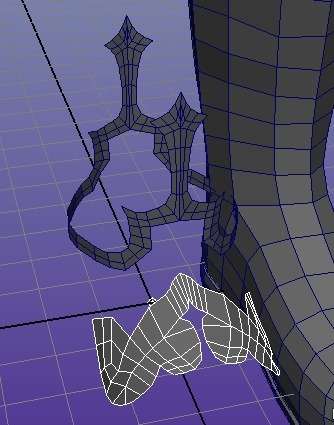


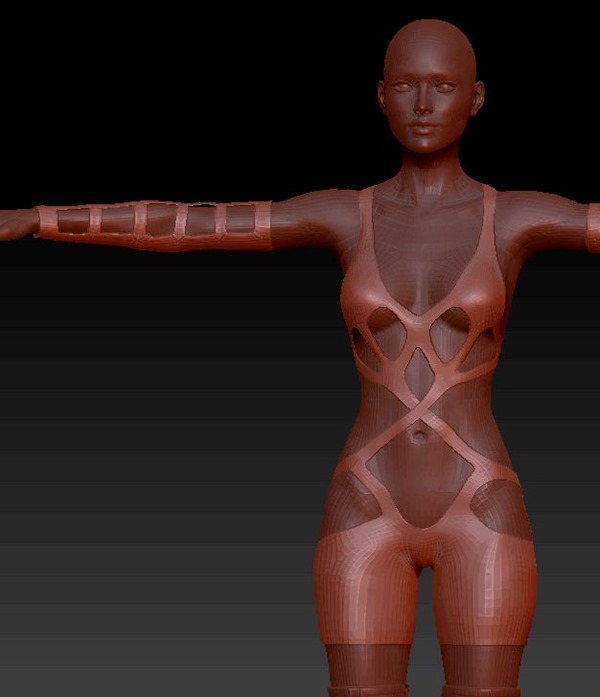
コメント